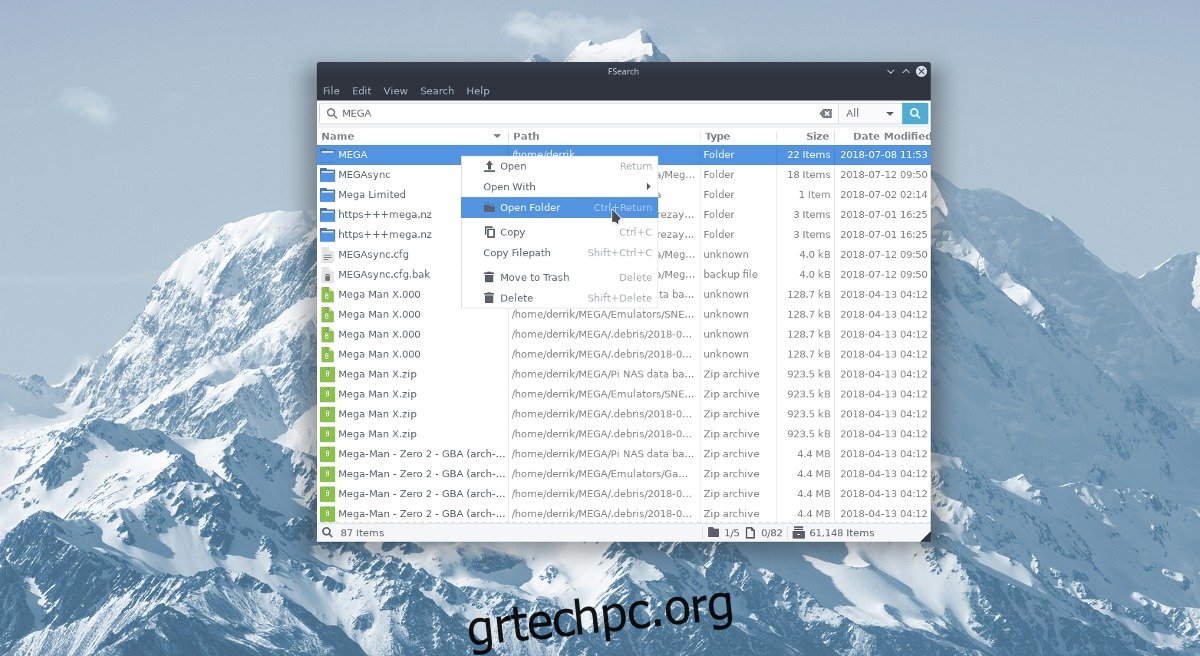Στο Linux, πολλοί διαχειριστές αρχείων έχουν ενσωματωμένη μια δυνατότητα αναζήτησης. Κάνουν τη δουλειά, ως επί το πλείστον. Ωστόσο, εάν δεν είστε ικανοποιημένοι με την ταχύτητα αναζήτησης μέσω του διαχειριστή αρχείων, ίσως είναι καλή ιδέα να ελέγξετε μια αποκλειστική εφαρμογή αναζήτησης. Παρουσιάζουμε το Fsearch: μια εκπληκτική γρήγορη εφαρμογή που επιτρέπει στους χρήστες να δημιουργούν και να διατηρούν τη δική τους βάση δεδομένων αρχείων και να βρίσκουν αρχεία στο Linux πιο αποτελεσματικά.
Σημείωση: για να χρησιμοποιήσετε το Fsearch πρέπει να έχετε Ubuntu, Debian, Arch Linux, Fedora, OpenSUSE ή τη δυνατότητα μεταγλώττισης του λογισμικού από την πηγή.
Πίνακας περιεχομένων
Ubuntu
Η εγκατάσταση του Fsearch στο Ubuntu είναι εύκολη, καθώς ο προγραμματιστής έχει διαθέσιμο για χρήση έναν «καθημερινό PPA ανάπτυξης». Η χρήση του αναπτυξιακού PPA μπορεί να αποδειχθεί ασταθής, αλλά η εναλλακτική είναι η μεταγλώττιση του από την πηγή (την οποία πολλοί χρήστες του Ubuntu δεν είναι θαυμαστές). Για να προσθέσετε τον προγραμματιστή PPA, ανοίξτε ένα τερματικό και πληκτρολογήστε την ακόλουθη εντολή.
sudo add-apt-repository ppa:christian-boxdoerfer/fsearch-daily
Η προσθήκη του PPA είναι το πρώτο βήμα για να αποκτήσετε το Fsearch στο Ubuntu. Το επόμενο βήμα είναι να ενημερώσετε το apt ώστε να μπορεί να δει τη νέα πηγή λογισμικού. Η ενημέρωση των πηγών λογισμικού στο Ubuntu γίνεται με την εντολή ενημέρωσης.
sudo apt update
Η εκτέλεση της ενημέρωσης apt ανανεώνει όλους τους διακομιστές από τους οποίους εγκαθιστά λογισμικό το Ubuntu και εντοπίζει τυχόν σημαντικές ενημερώσεις έτοιμες για εγκατάσταση. Εγκαταστήστε τις νέες ενημερώσεις προγράμματος στο Ubuntu με την εντολή apt upgrade.
sudo apt upgrade -y
Με το Ubuntu ενημερωμένο, είναι ασφαλές να εγκαταστήσετε το Fsearch.
sudo apt install fsearch-y
Debian
Το Debian και το Ubuntu μοιράζονται μια παρόμοια αρχιτεκτονική, πράγμα που σημαίνει ότι είναι δυνατή η εκτέλεση των πακέτων Fsearch Ubuntu σε οποιοδήποτε σύστημα Debian (με κάποιους περιορισμούς). Ωστόσο, λαμβάνοντας υπόψη ότι το Ubuntu είναι πολύ πιο μπροστά από το Ubuntu με εκδόσεις προγραμμάτων, δεν αποτελεί εγγύηση ότι αυτή η έκδοση του προγράμματος θα λειτουργήσει. Ευτυχώς, είναι πολύ εύκολο για τους χρήστες του Debian να δημιουργήσουν το Fsearch από την αρχή.
Για να δημιουργήσετε το Fsearch στο Debian, εγκαταστήστε πρώτα τα απαιτούμενα αρχεία εξάρτησης:
sudo apt-get install git build-essential automake autoconf libtool pkg-config intltool autoconf-archive libpcre3-dev libglib2.0-dev libgtk-3-dev libxml2-utils
Στη συνέχεια, κλωνοποιήστε τον πηγαίο κώδικα από το Github με την εντολή git.
git clone https://github.com/cboxdoerfer/fsearch.git cd fsearch
Χρησιμοποιώντας τα εργαλεία κατασκευής, μεταγλωττίστε και εγκαταστήστε το Fsearch στο Debian.
./autogen.sh ./configure make sudo make install
Arch Linux
Το Arch Linux δεν έχει εγγενές πακέτο Fsearch σε αποθετήριο λογισμικού τρίτων όπως το Debian, αλλά έχει το επόμενο καλύτερο πράγμα: ένα επίσημο πακέτο AUR. Για να ενεργοποιήσετε το Fsearch στο Arch μέσω του AUR, ακολουθήστε αυτά τα βήματα.
Αρχικά, χρησιμοποιήστε το εργαλείο συσκευασίας Pacman για να συγχρονίσετε την πιο πρόσφατη έκδοση του Git με το σύστημα Arch σας.
sudo pacman -S git
Στη συνέχεια, κλωνοποιήστε την πιο πρόσφατη έκδοση του πακέτου Fsearch AUR:
git clone https://aur.archlinux.org/fsearch-git.git
Χρησιμοποιώντας την εντολή CD, μετακινηθείτε στον πρόσφατα κλωνοποιημένο φάκελο fsearch-git.
cd fsearch-git
Τέλος, δημιουργήστε ένα πακέτο Arch Linux Fsearch και εγκαταστήστε το στον υπολογιστή σας.
Σημείωση: εάν δεν εγκατασταθούν εξαρτήσεις κατά τη διαδικασία δημιουργίας πακέτων, εναπόκειται σε εσάς να τις εγκαταστήσετε με μη αυτόματο τρόπο. Βρείτε τις εξαρτήσεις Fsearch εδώ.
makepkg -si
Μαλακό καπέλλο
Το πρώτο βήμα για την εγκατάσταση του Fsearch στο Fedora είναι η εγκατάσταση των εξαρτήσεων κατασκευής. Σε ένα τερματικό, χρησιμοποιήστε τη διαχείριση πακέτων DNF για να εγκαταστήσετε τα πάντα.
sudo dnf install automake autoconf intltool libtool autoconf-archive pkgconfig glib2-devel gtk3-devel git
Τώρα που ικανοποιούνται οι εξαρτήσεις κατασκευής Fsearch, το Fedora μπορεί να δημιουργήσει σωστά το πρόγραμμα. Για να δημιουργήσετε, εκτελέστε τις ακόλουθες εντολές:
git clone https://github.com/cboxdoerfer/fsearch.git cd fsearch ./autogen.sh ./configure make sudo make install
OpenSUSE
Χάρη στην υπηρεσία δημιουργίας OpenSUSE, η εφαρμογή Fsearch είναι αρκετά εύκολη στην εγκατάσταση. Για εγκατάσταση, μεταβείτε στη σελίδα λήψηςεπιλέξτε «εμφάνιση πακέτων κοινότητας» και επιλέξτε «1 Κάντε κλικ στην εγκατάσταση» για να λειτουργήσει στο σύστημά σας.
Διαμόρφωση Fsearch
Για να μπορέσει το Fsearch να βρει αρχεία στον υπολογιστή σας Linux, πρέπει να δημιουργήσει μια βάση δεδομένων. Για να δημιουργήσετε μια βάση δεδομένων, ανοίξτε το πρόγραμμα και κάντε κλικ στο «Επεξεργασία». Στο μενού “Επεξεργασία”, επιλέξτε το κουμπί “Προτιμήσεις” για να εμφανιστεί η περιοχή διαμόρφωσης της εφαρμογής.
Μέσα στις ρυθμίσεις διαμόρφωσης, κάντε κλικ στην καρτέλα “βάση δεδομένων”. Επιλέξτε το πλαίσιο “ενημέρωση βάσης δεδομένων κατά την έναρξη” για αυτόματη ενημέρωση της βάσης δεδομένων. Στη συνέχεια, επιλέξτε “Προσθήκη” για να προσθέσετε μια νέα τοποθεσία στην εφαρμογή.
Στο πρόγραμμα περιήγησης αρχείων, προσθέστε το /home/, καθώς είναι ο κύριος κατάλογος που περιέχει τα αρχεία σας.
Θέλετε να προσθέσετε περισσότερες τοποθεσίες στη βάση δεδομένων Fsearch; Επιστρέψτε στην καρτέλα “βάση δεδομένων” και κάντε κλικ στο κουμπί “Προσθήκη” για να προσθέσετε τοποθεσίες.
Κάντε κλικ στο «Αρχείο» και μετά στο «Ενημέρωση βάσης δεδομένων» για να ολοκληρώσετε τη διαδικασία εγκατάστασης.
Χρησιμοποιώντας το Fsearch
Η εφαρμογή Fsearch είναι απίστευτα γρήγορη και εύκολη στη χρήση για την εύρεση σχεδόν κάθε τύπου αρχείου. Η αναζήτηση είναι πολύ απλή και δεν απαιτεί επιπλέον κλικ. Για να βρείτε κάτι, ξεκινήστε να πληκτρολογείτε τα πρώτα γράμματα και το Fsearch θα εκτυπώσει μια λίστα με τα αποτελέσματα αναζήτησης σχεδόν αμέσως.
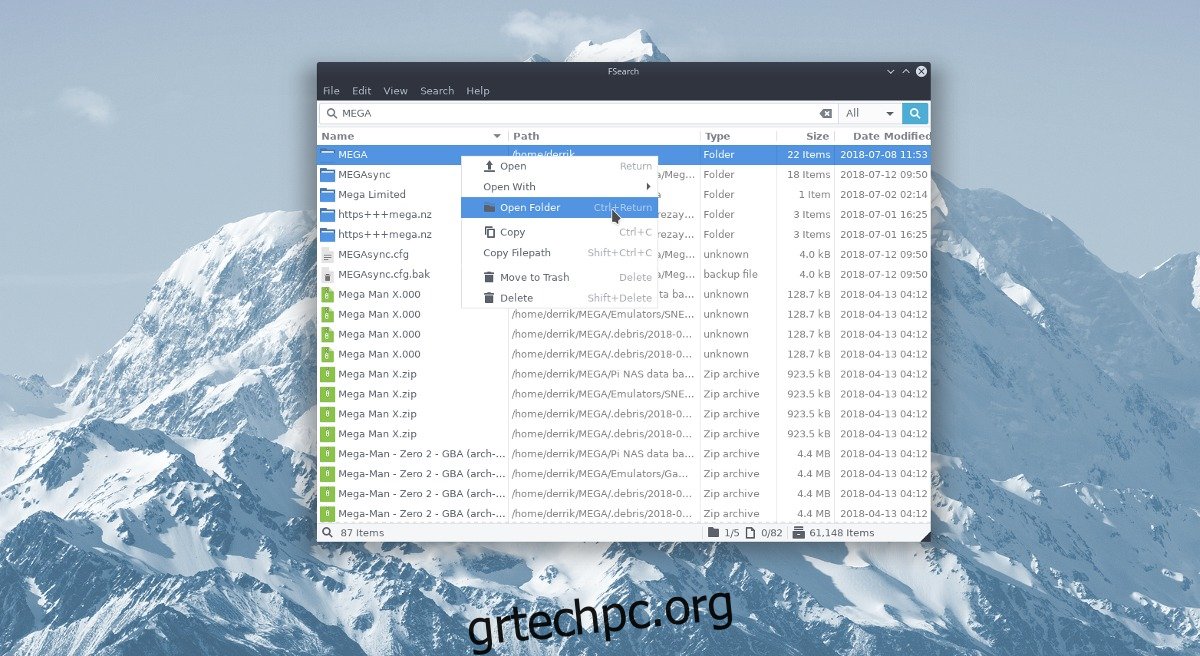
Για να αποκτήσετε πρόσβαση σε ένα αρχείο ή φάκελο στο αποτέλεσμα αναζήτησης, κάντε δεξί κλικ πάνω του στα αποτελέσματα αναζήτησης και εμφανίστε το μενού με το δεξί κλικ. Μέσα στο μενού με το δεξί κλικ, επιλέξτε “open” για να το εμφανίσετε στη διαχείριση αρχείων. Εναλλακτικά, επιλέξτε «άνοιγμα με» για να ανοίξετε το στοιχείο με ένα συγκεκριμένο πρόγραμμα.
Διαδρομές αρχείων
Ένα χρήσιμο χαρακτηριστικό που διαθέτει το Fsearch είναι η ικανότητά του να αντιγράφει γρήγορα τη διαδρομή σε ένα αρχείο ή φάκελο στο πρόχειρο. Κάνει την αναζήτηση ακόμα πιο χρήσιμη εάν μπορείτε να βρείτε γρήγορα ένα αρχείο και να διατηρήσετε την τοποθεσία. Όπως οι περισσότερες ενέργειες, η επιλογή “αντιγραφή διαδρομής αρχείου” βρίσκεται στο μενού με το δεξί κλικ.
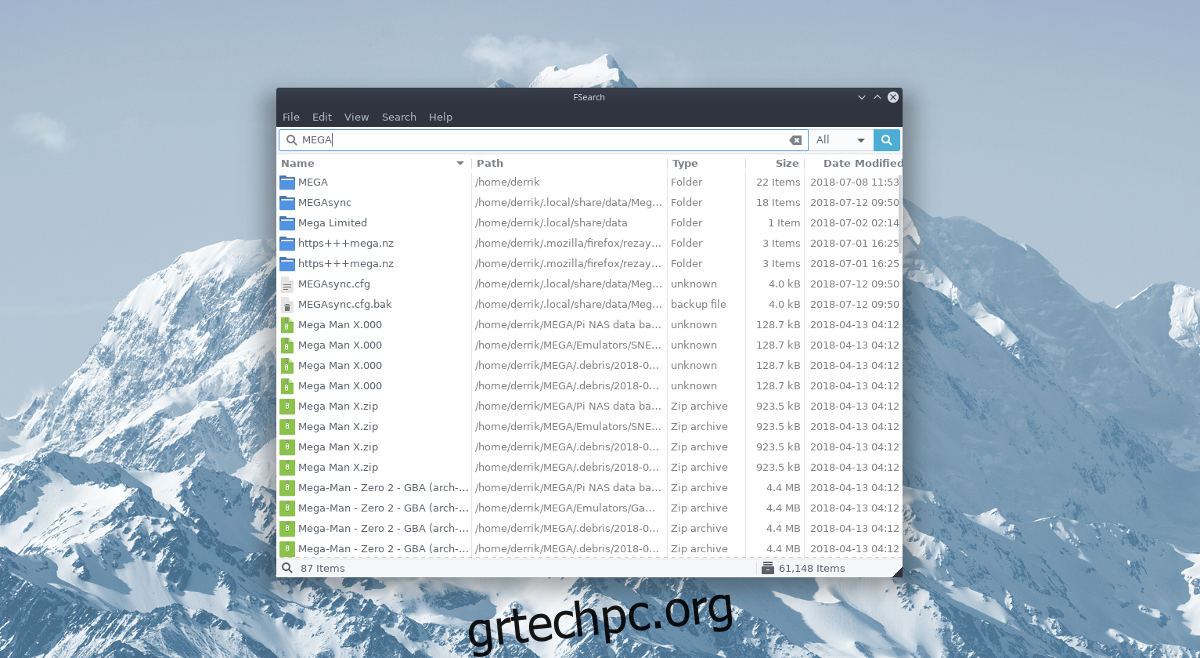
Επισημάνετε ένα αρχείο/φάκελο και κάντε δεξί κλικ. Μέσα στο μενού με το δεξί κλικ, επιλέξτε την επιλογή «αντιγραφή διαδρομής αρχείου».
Διαγραφή
Συχνά αναζητούμε πράγματα για να τα διαγράψουμε. Παραδόξως, η εφαρμογή Fsearch μπορεί να διαγράψει αρχεία απευθείας από τα αποτελέσματα αναζήτησης!
Για να διαγράψετε ένα αρχείο από τον υπολογιστή σας Linux μέσω του Fsearch, κάντε δεξί κλικ σε αυτό και επιλέξτε “Διαγραφή”. Εναλλακτικά, μετακινήστε το αρχείο στον κάδο απορριμμάτων κάνοντας κλικ στο “Μετακίνηση στον Κάδο απορριμμάτων”.